Como corrigir o código de erro da loja 0x803FB107 no Windows 11/10
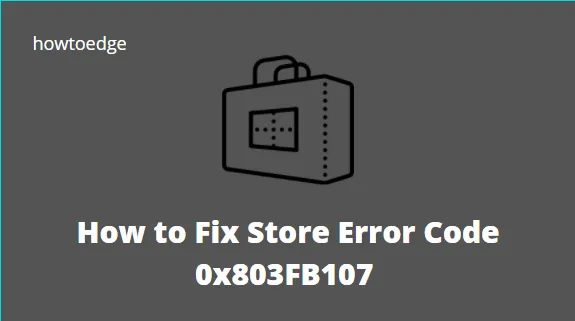
Foi relatado que alguns usuários estão enfrentando problemas ao usar o aplicativo da Microsoft Store para baixar aplicativos e jogos. Se você está tendo o mesmo problema, este post pode ser útil. Esta postagem do blog explica por que o código de erro da loja 0x803FB107 acontece e como corrigi-lo.
Corrigir o código de erro da loja 0x803FB107 no Windows 11/10
Para corrigir o código de erro da loja 0x803FB107 no Windows 11/10, use os seguintes métodos:
- Execute a solução de problemas de aplicativos da Windows Store
- Verifique a atualização do Windows
- Redefinir o cache da Windows Store
1] Execute o Solucionador de problemas de aplicativos da Windows Store
A solução de problemas de aplicativos da Windows Store é um aplicativo integrado que ajuda os usuários a resolver erros comuns com os aplicativos da Store. Ele detecta todos os problemas em seu aplicativo da Microsoft Store automaticamente. Veja abaixo para mais detalhes:
- Clique com o botão direito do mouse no botão Iniciar e selecione Configurações na lista de menus.
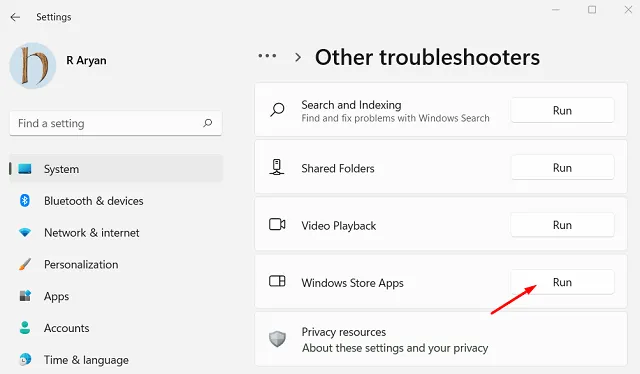
- Navegue até Sistema > Solução de problemas > Outros solucionadores de problemas .
- Localize e selecione o Solucionador de problemas de aplicativos da Windows Store .
- Clique em Executar para começar.
- Siga as instruções conforme indicado.
- Se necessário, reinicie o computador quando o processo estiver concluído.
2] Verifique a atualização do Windows
Vários usuários relataram que conseguiram resolver o erro 0x803FB107 após a instalação de atualizações pendentes do Windows. Siga as etapas abaixo se quiser garantir que seu computador esteja atualizado:
- Abra a caixa de diálogo Executar usando as teclas Windows+R .
- Depois disso, digite
ms-settings:windowsupdatee pressione Enter . - Quando estiver na página do Windows Update, clique em Verificar atualizações e aguarde a conclusão.
- Após a conclusão da verificação, siga as instruções na tela para baixar e instalar as atualizações pendentes.
- Agora reinicie o computador. Se isso não resolver o problema, tente a próxima solução.
3] Redefina o cache da Windows Store
Arquivos de sistema corrompidos são outra possibilidade que pode causar o erro 0x803FB107 da Windows Store. Portanto, há alguns relatos de que a redefinição do cache da Windows Store e de todos os componentes associados fez com que o código de erro fosse resolvido.


Deixe um comentário